PyCharm 使用指南:从入门到精通
PyCharm是一款由 JetBrains 开发的强大而流行的 Python 集成开发环境 (IDE)。它提供了代码分析、图形化调试器、集成单元测试器、集成版本控制系统(Git、SVN)和支持 Web 开发的框架。本指南将深入探讨 PyCharm 的各项功能和使用技巧,帮助您提升 Python 开发效率。
PyCharm 简介与下载
什么是 PyCharm?

PyCharm 是一款专为 Python 设计的 IDE,旨在提高开发者的生产力。它拥有智能代码补全、实时错误检测、快速修复、代码导航和重构等功能。 无论是编写小型脚本还是大型项目,PyCharm 都能提供强大的支持。
PyCharm 版本选择
PyCharm 提供两个主要版本:
- Professional(专业版): 完整版,支持 Web 开发、Python Web 框架、数据库等高级功能,为商业用途设计。
- Community(社区版): 免费开源,适用于纯 Python 开发,功能相对较少,适合学习和小型项目。
下载与安装 PyCharm
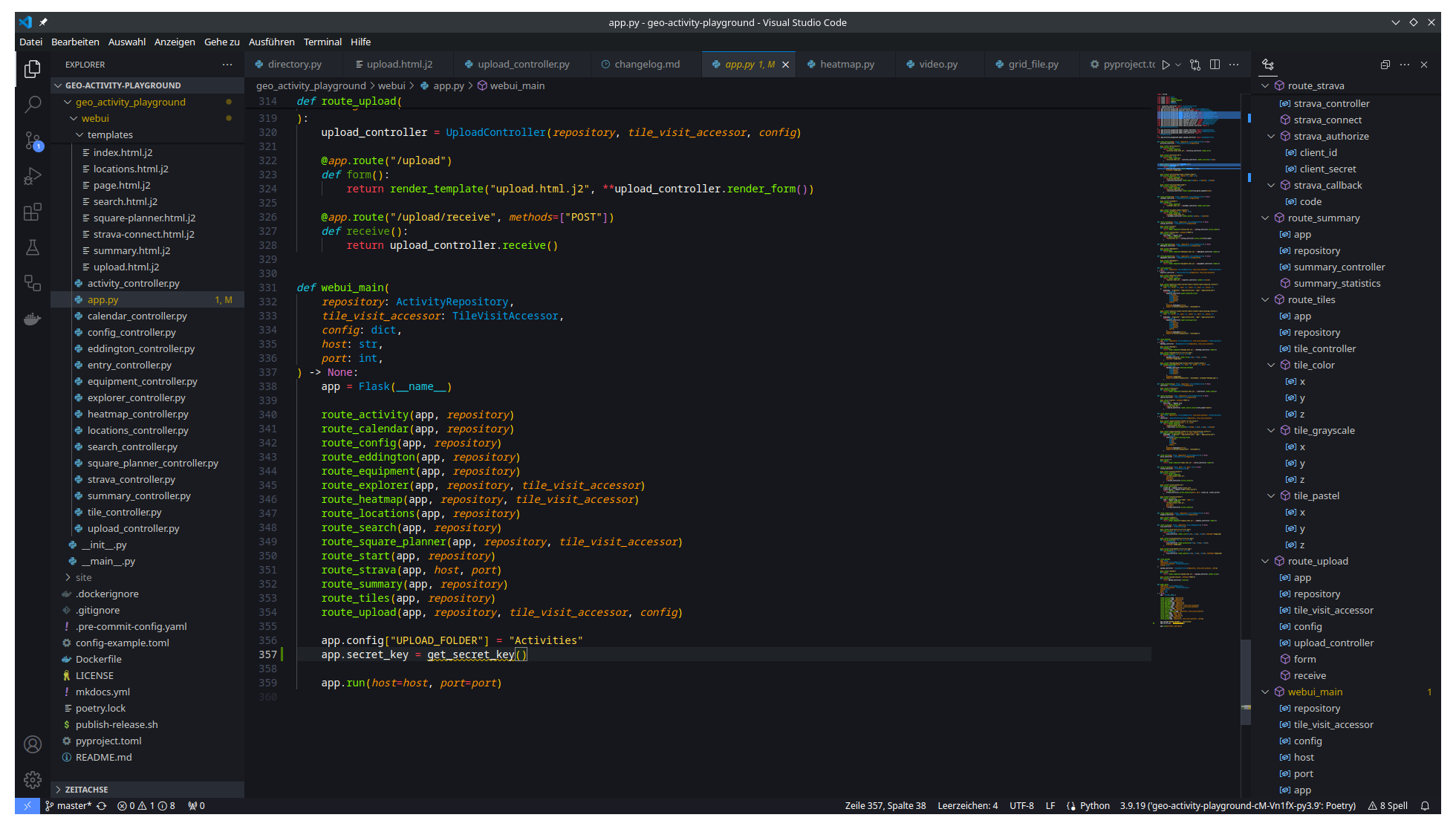
您可以从 JetBrains 官网下载 PyCharm:https://www.jetbrains.com/pycharm/download/。根据您的操作系统选择合适的版本,并按照安装向导完成安装。
PyCharm 基础使用
创建项目
启动 PyCharm 后,点击 "Create New Project" 创建一个新项目。您可以选择项目类型(例如:纯 Python、Django、Flask),设置项目路径和 Python 解释器。
界面介绍
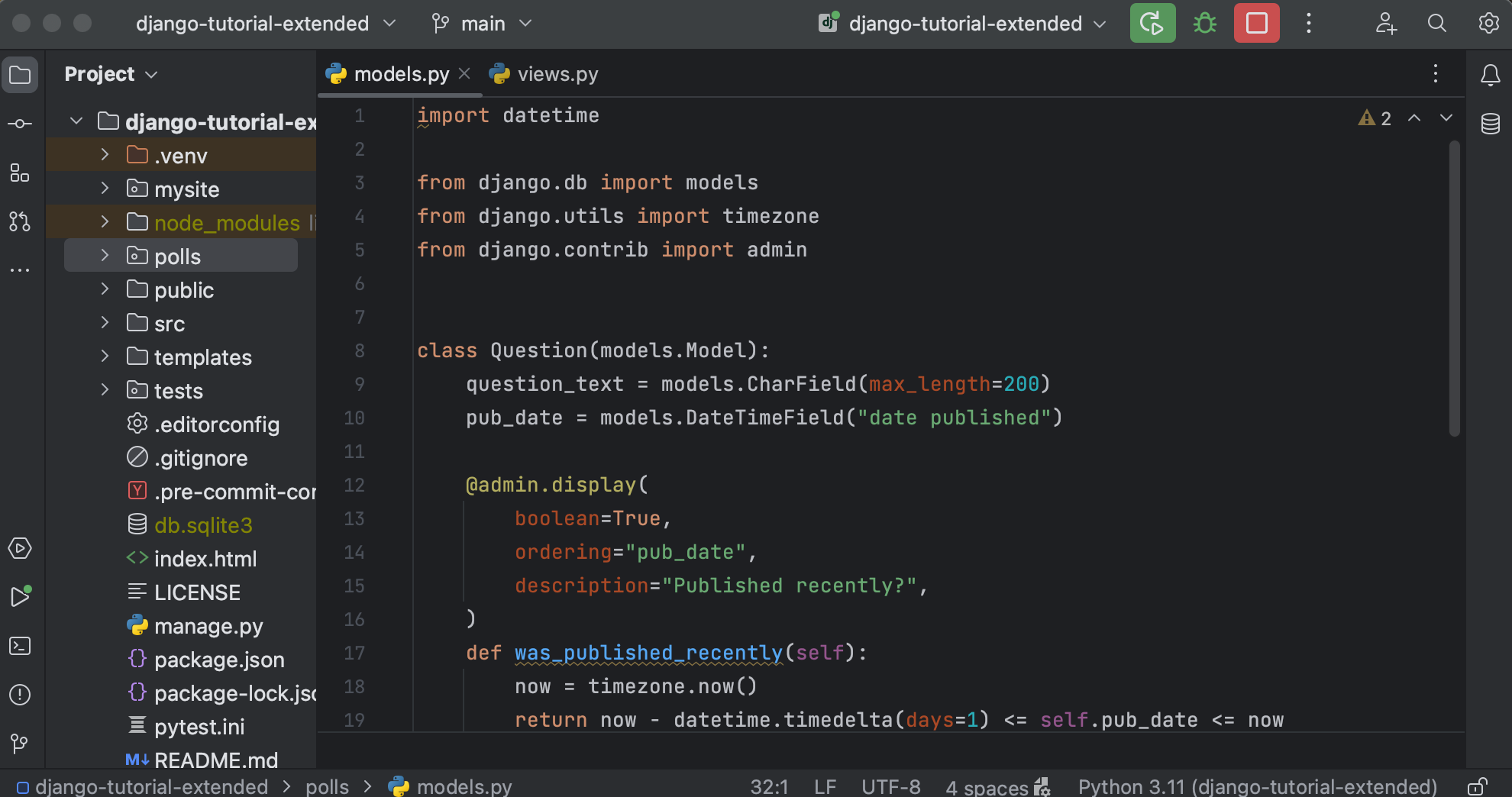
PyCharm 的界面主要由以下几个部分组成:
- 菜单栏: 包含文件、编辑、视图、导航、代码等菜单,提供各种操作选项。
- 工具栏: 快捷操作按钮,例如运行、调试、版本控制等。
- 编辑器: 代码编辑区域,支持语法高亮、代码补全等功能。
- 项目视图: 显示项目文件结构。
- 控制台: 显示程序输出、错误信息等。
- 状态栏: 显示当前状态信息,例如代码行号、分支信息等。
配置 Python 解释器
在 PyCharm 中,您需要配置 Python 解释器才能运行 Python 代码。您可以在 "File" -> "Settings" -> "Project" -> "Python Interpreter" 中配置解释器。PyCharm 支持虚拟环境,建议为每个项目创建一个独立的虚拟环境,以隔离项目依赖。
PyCharm 常用功能
代码编辑
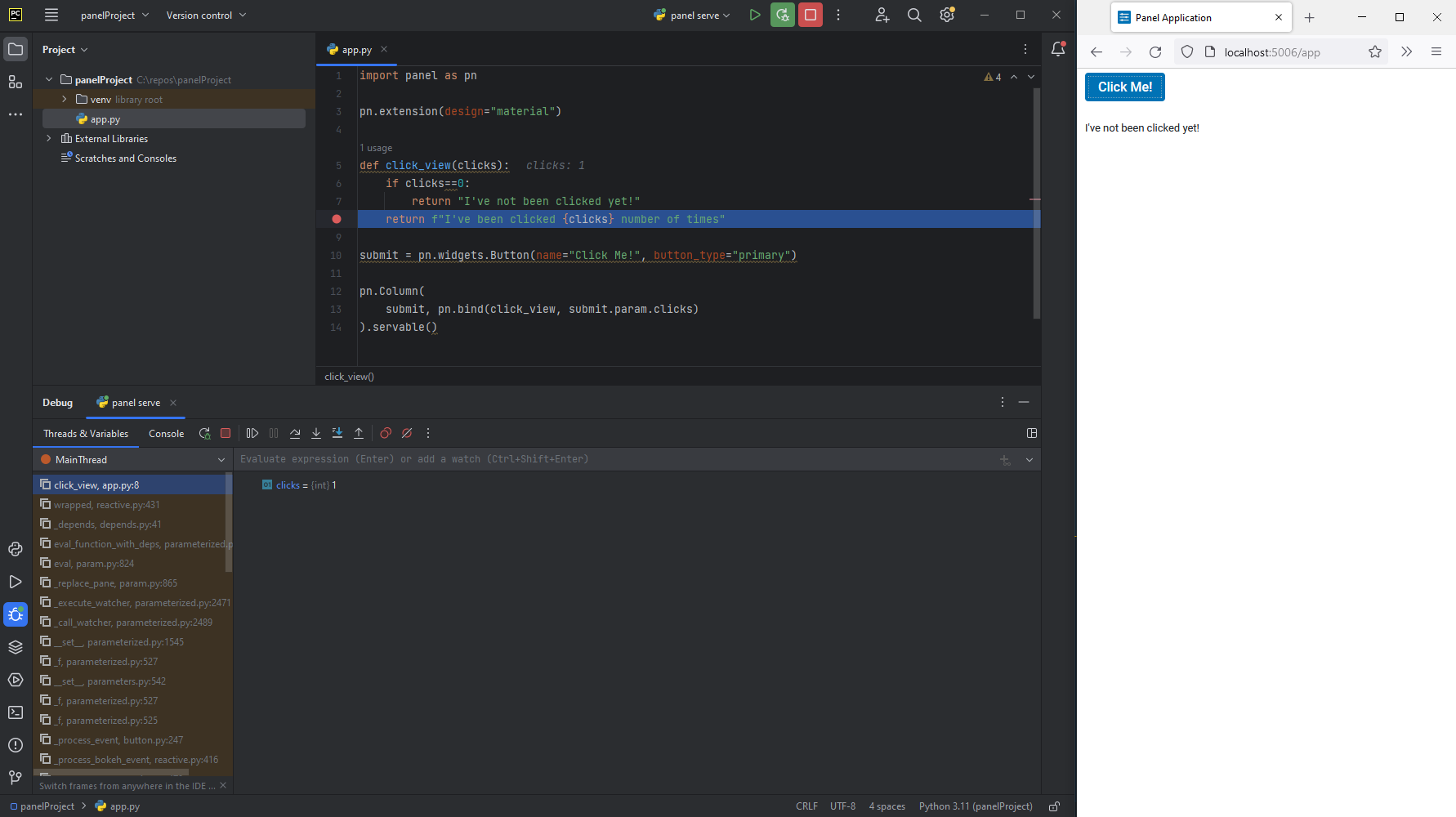
PyCharm 提供了强大的代码编辑功能,包括:
- 代码补全: 自动完成代码,减少输入错误。
- 语法高亮: 不同类型的代码使用不同的颜色显示,提高可读性。
- 代码格式化: 自动调整代码格式,使其符合 PEP 8 规范。
- 代码重构: 提供重命名、提取变量/函数、移动文件等重构功能。
调试
PyCharm 提供了图形化调试器,可以方便地调试 Python 代码。您可以设置断点、单步执行、查看变量值等。
版本控制
PyCharm 集成了 Git、SVN 等版本控制系统。您可以在 PyCharm 中进行提交、推送、拉取、合并等操作。
单元测试
PyCharm 支持单元测试。您可以创建测试用例,并运行测试。PyCharm 可以自动发现项目中的测试用例,并显示测试结果。
PyCharm 高级技巧
代码模板
PyCharm 允许您创建自定义代码模板,以快速生成常用的代码块。您可以在 "File" -> "Settings" -> "Editor" -> "Live Templates" 中创建和编辑代码模板。
插件
PyCharm 支持插件扩展。您可以安装各种插件,以增强 PyCharm 的功能。例如,您可以安装 Markdown 编辑器插件、代码风格检查插件等。 您可以在 "File" -> "Settings" -> "Plugins" 中搜索和安装插件。
快捷键
掌握 PyCharm 的快捷键可以显著提高开发效率。以下是一些常用的快捷键:
| 快捷键 | 功能 |
|---|---|
| Ctrl + N | 查找类 |
| Ctrl + Shift + N | 查找文件 |
| Ctrl + Alt + L | 格式化代码 |
| Ctrl + D | 复制行 |
| Ctrl + / | 注释/取消注释 |
PyCharm 常见问题
PyCharm 卡顿怎么办?
如果 PyCharm 卡顿,可以尝试以下方法:
- 增加 PyCharm 的内存分配。
- 禁用不必要的插件。
- 清理缓存。
- 升级 PyCharm 到最新版本。
如何解决代码提示不准确的问题?
如果代码提示不准确,可以尝试以下方法:
- 更新 Python 解释器。
- 重新索引项目。
- 检查代码是否有语法错误。
PyCharm 是 Python 开发的利器,掌握它的使用方法可以显著提高开发效率。希望本指南能够帮助您更好地使用 PyCharm。
<
p style="font-size:small;">来源:JetBrains 官网
